Как исправить ошибку 0x80042109 в Outlook?
Бывают случаи, когда ошибки на операционной системе Windows возникают буквально «на ровном месте». Одной из таких ошибок является ошибка 0x80042109, которая проявляет себя при попытке отправки писем через Outlook. Ошибка является достаточно специфической, так как относится к определенной программе.
В большинстве случаев эту ошибку сопровождает одно из двух сообщений. В первом говорится, что функция «Отправки» писем получила ошибку 0x80042109. Во втором, что функции «Отправки» и «Получения» писем получили ошибку 0x80042109.
Пускай эти два сообщения и выглядят довольно схожими между собой, однако они указывают на совершенно разные вещи. Первое сообщение указывает на то, что вы не можете отсылать письма, но вполне можете их получать от других. Второе сообщение указывает на то, что вы больше не можете ни получать, ни отсылать письма.
Вы можете получить ошибку 0x80042109 при установке Outlook, его обновлении, при запуске или при отсылке писем. Подобной проблеме подвергнуты Outlook 2007, 2010, 2013 и 2016.
Причины появления ошибки 0x80042109
- Заражение вирусами или влияние вредоносного программного обеспечения.
- Нестабильное интернет-соединение.
- Большое скопление мусорных и ненужных файлов.
- Некорректные настройки Email аккаунта.
- Установленное антивирусное программное обеспечение или утилита по удалению вредоносного ПО.
- Незавершенная установка Outlook.
- Нестабильная работа почтовых серверов.
- Отложенные обновления для Outlook.
Исправляем ошибку 0x80042109
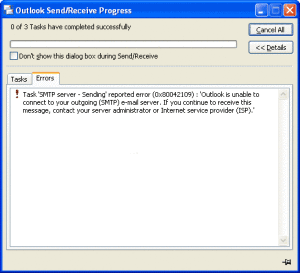
Исправление подобной ошибки может быть как довольно быстрым делом, так и довольно затянутым. Все зависит от причины ее возникновения. Давайте разберем несколько методов по ее решению.
Метод №1 Базовая диагностика проблем
Исполнение простой «уборки по дому» может запросто разрешить сложившуюся проблему в считаные минуты.
- Запустите установленное на вашем компьютере антивирусное ПО и проведите полное его сканирование на наличие вирусов.
- Убедитесь, что ваше интернет-соединение находится в стабильном состоянии.
- Попробуйте запустить Outlook три или четыре раза с интервалом в десять минут. Вы можете получать эту ошибку просто из-за того, что сервера почтового клиента в данный момент находятся на профилактике.
- Отключите любые установленные сторонние антивирусы и программы по удалению вредоносного ПО.
Выполнение этих простых шагов вполне может разрешить ваше затруднительное положение с отправкой писем через Outlook.
Метод №2 Удаление мусорных файлов
Скопившиеся мусорные файлы могут представлять серьезную угрозу, которая в легкую могла стать катализатором для появления ошибки 0x80042109.
- Нажмите комбинацию клавиш Win+X и выберите «Командная строка(администратор)».
- Пропишите в «Командной строке» команду cleanmgr
- Утилита автоматически будет запущена и начнет проверку тех файлов, которые занимают место на вашем жестком диске.
- Нажмите «Ок» и утилита начнет удаление всех мусорных файлов.
Запустите Outlook, попробуйте отправить письмо и посмотрите, была ли исправлена ошибка 0x80042109.
Метод №3 Запуск утилиты проверки системных файлов
Различные вирусы и вредоносное программное обеспечение вполне могли повредить вашу файловую систему. Запуск встроенной в системе утилиты по проверке системных файлов должно исправить ошибку.
- Нажмите комбинацию клавиш Win+R и впишите cmd. Или вы можете нажать правой кнопкой на «Пуск» и выбрать «Командная строка(администратор)».
- Пропишите в «Командной строке» команду sfc /scannow.
Теперь дайте процессу закончить свою работу. Это может занять некоторое время, зависит от конфигурации системы. Как только утилита закончит свою работу, вы должны увидеть список найденных поврежденных файлов и уведомление о том, смогла ли утилита исправить их.
Метод №4 Проверка настроек Email аккаунта
Вас нужно будет проверить настройки вашего почтового аккаунта в случае того, если предыдущие методы не смогли исправить ошибку 0x80042109.
- Запустите Outlook.
- Нажмите на «Файл» -> «Настройки аккаунта».
- Найдите ваш аккаунт и выберите «Изменить».
- Кликните на «Расширенные настройки».
- Измените порт SMTP с 25 на 587(порт 587 более защищенный, а 25 чаще используется различными спамерами).
- Выставьте шифрование на TLS.
- Нажмите «Ок» -> «Далее» -> «Закончить».
Перезапустите Outlook и попробуйте отправить какое-либо письмо.
Метод №5 Установка отложенных обновлений
Возможен вариант событий, когда вы загрузили какие-либо обновления для операционной системы Windows, но не стали их устанавливать. Проверьте систему на наличие таких обновлений, особенно обновлений касающихся Outlook.
- Нажмите «Пуск».
- Введите «обновления» в поисковой строке системы.
- Ищите любые не установленные обновления в появившемся диалоговом окне. Нажимайте на нужные обновления правой кнопкой мыши.
Перезагрузите компьютер. Запустите Outlook и, опять таки, попытайтесь отправить письмо для проверки исправления ошибки 0x80042109.
Метод №6 Переустановка Outlook
Удаление и повторная установка Outlook будет вынужденной мерой в случае того, если выше указанные методы не помогли в возникшей ситуации. Вам будет необходимо провести восстановление системы, если даже переустановка Outlook не смогла исправить ошибку 0x80042109.
Метод №7 Восстановление системы
Восстановление системы является вторым самым эффективным методов решения проблем. Выполнение данного действия буквально перенесет вашу систему назад во времени, в то состояние, в котором она была стабильна.
- Нажмите комбинацию клавиш Win+Q.
- Кликните на «Настройки».
- Нажмите на иконку «Восстановления».
- Кликните «Восстановление системы».
- Выберите ту дату, в которой ваш ПК был в стабильном состоянии.
После процесса восстановления системы, вы скорее всего не должны будете увидеть ошибку 0x80042109. Однако, если по какой-то причине ошибка все еще присутствует в системе, то к сожалению вам придется выполнить чистую установку операционной системы.